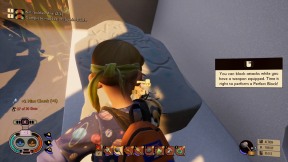Как да подобрите изживяването при четене на Mac, като активирате цветни филтри
разни / / August 05, 2021
Тъмният режим е една от най-обсъжданите или най-важните функции на всяка операционна система, независимо дали става въпрос за iOS или Android. Твърдият тъмен цвят, който работи върху трета страна и системно приложение, дава на потребителя най-приятното потребителско изживяване, особено когато е в условия на слабо осветление. Ако обаче наистина искате да предпазите очите си от вредната синя светлина на вашия работен плот, смартфон или таблет, трябва също така да включите цветните филтри. Много производители на оригинално оборудване започнаха да предоставят функция за блокиране на синята светлина за улесняване на четенето и използването на устройства за очите ви.
И ако сте на Mac и търсите начини да подобрите своя опит при четене, тогава сте на правилното място. Както в тази публикация, ние ще ви насочим как да подобрите изживяването при четене на Mac, като активирате цветни филтри. Този филтър ефективно подобрява външния вид на текстовете, както и изображенията и потребителския интерфейс. Освен това е полезно за хора с дефицит на цветно зрение. Така че, без допълнителни шумове, нека да влезем направо в самата статия:
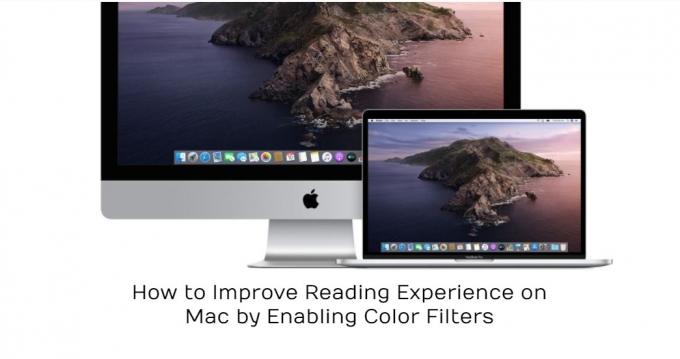
Как да подобрите изживяването при четене на Mac, като активирате цветни филтри
Обърнете внимание, че настройките на цветния филтър могат да се активират, като се насочите към пряк път за достъпност.
- Първо кликнете върху Меню на Apple в горния ляв ъгъл на екрана.
- Изберете Системни предпочитания в менюто.
- Насочете се към Достъпност стъкло.
- Избери Дисплей опция в страничната лента.
- След това кликнете върху Цветни филтри раздел.
- Трябва да поставите отметка в квадратчето за „Активиране на цветни филтри”.
- Изберете изскачащото меню тип филтър и изберете предпочитан филтър. Имате пет възможности за избор:
- сива скала
- червен / зелен филтър (протанопия)
- зелен / червен филтър (дейтеранопия)
- Синьо / жълт филтър (тританопия)
- Цветен оттенък.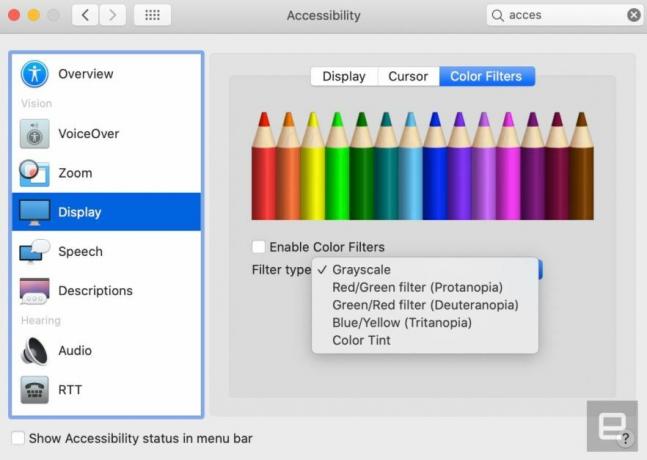
- Това е!
Всъщност можете също да регулирате интензивността на цветните филтри, докато плъзгате плъзгача наляво и надясно, за да фино настроите вашия цветен филтър. Освен това можете бързо да превключвате тази функция, като натиснете Команда с опция + клавиш F5. И така, имам го от моя страна в този пост. Надявам се, че тази публикация ви е харесала и сте успели да превключите различните цветни филтри на вашия настолен компютър или лаптоп на Mac. До следващия пост... Наздраве!
Сертифициран дигитален маркетинг от Six Sigma и Google, който е работил като анализатор за Top MNC. Любител на технологии и автомобили, който обича да пише, да свири на китара, да пътува, да кара колелото си и да се отпусне. Предприемач и блогър.